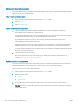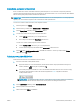HP Color LaserJet Pro MFP M278-M281 User Guide
Tarkista tulostuskasetti tai -kasetit silmämääräisesti
Tarkista värikasetit seuraavia ohjeita noudattamalla.
1. Poista värikasetit tulostimesta ja tarkista, että suojateippi on irrotettu.
2. Tarkista, että muistisiru ei ole vahingoittunut.
3. Tarkastele vihreän kuvarummun pintaa.
HUOMIO: Älä kosketa kuvarumpua. Kuvarummussa olevat sormenjäljet voivat aiheuttaa
tulostuslaatuongelmia.
4. Jos kuvarummussa on naarmuja, sormenjälkiä tai muita vaurioita, vaihda värikasetti.
5. Asenna värikasetti uudelleen ja tulosta muutama sivu nähdäksesi, onko ongelma korjautunut.
Paperin ja tulostusympäristön tarkistaminen
Vaihe 1: Käytä paperia, joka täyttää HP:n asettamat vaatimukset
Jotkut tulostuslaatuongelmat johtuvat paperista, joka ei täytä HP:n vaatimuksia.
● Käytä aina paperia, jonka tyyppiä ja painoa tulostin tukee.
● Käytä hyvälaatuista paperia, jossa ei ole viiltoja, koloja, repeytymiä, tahroja, irtohiukkasia, pölyä, ryppyjä,
aukkoja, niittejä eikä käpristyneitä tai taittuneita reunoja.
● Käytä paperia, jolle ei ole aiemmin tulostettu.
● Älä käytä paperia, joka sisältää metallia, kuten hilepaperia.
● Käytä lasertulostimille tarkoitettua paperia. Älä käytä ainoastaan Inkjet-tulostimiin tarkoitettua paperia.
● Älä käytä liian karkeaa paperia. Tulostuslaatu on yleensä sitä parempaa, mitä sileämpää paperi on.
Vaihe 2: Ympäristön tarkistaminen
Ympäristötekijät voivat vaikuttaa tulostuslaatuun ja ovat usein tulostuslaatuun tai paperin syöttöön liittyvien
ongelmien aiheuttajia. Kokeile seuraavia ratkaisutapoja:
● Siirrä tulostin pois vetoisista paikoista, kuten ilmastointiventtiilien, avointen ikkunoiden tai ovien
läheisyydestä.
● Älä altista tulostinta lämpötiloille tai ilmankosteudelle, jotka ovat tulostimen tiedoissa määriteltyjen arvojen
ulkopuolella.
● Älä pidä tulostinta ahtaassa tilassa, kuten kaapissa.
● Aseta tulostin tukevalle, tasaiselle alustalle.
● Poista kaikki esteet tulostimen ilma-aukkojen edestä. Tulostimen jokaisella kyljellä ja yläpuolella on oltava
hyvä ilmanvaihto.
● Suojaa tulostin ilman kuljettamalta lialta, pölyltä, höyryltä, rasvalta tai muilta aineilta, jotka voivat aiheuttaa
jäämiä tulostimen sisään.
FIWW Tulostuslaadun parantaminen 121